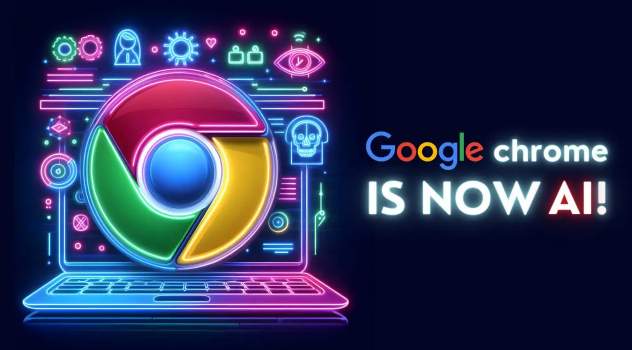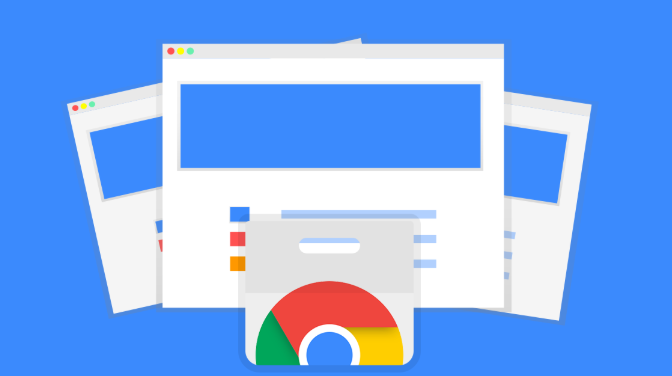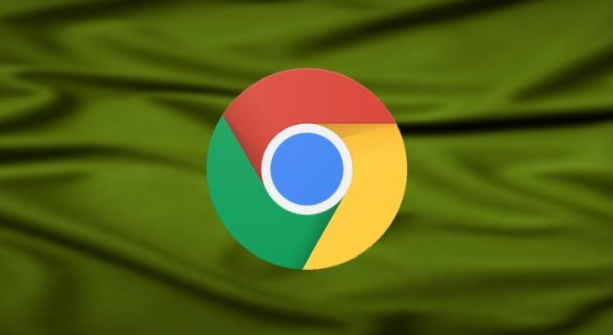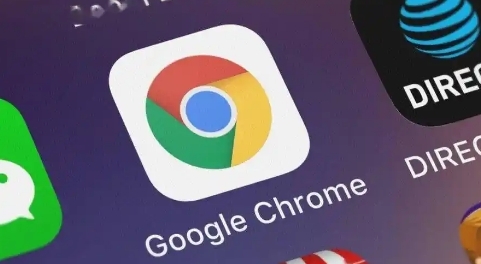教程详情
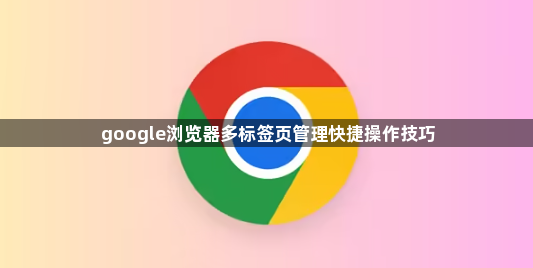
1. 快速打开与关闭标签:按Ctrl+T(Windows)或Cmd+T(Mac)可快速新建标签页;按Ctrl+W(Windows)或Cmd+W(Mac)能关闭当前标签页,按Ctrl+Shift+W(Windows)或Cmd+Shift+W(Mac)则可关闭整个浏览器窗口。
2. 标签页切换:使用Ctrl+Tab(Windows)或Cmd+Option+→(Mac)能在打开的标签页间快速切换,按Ctrl+1到Ctrl+8(Windows)或Cmd+1到Cmd+8(Mac)可直接跳转到第1至第8个标签页,按Ctrl+9(Windows)或Cmd+9(Mac)可快速跳转到最后一个标签页。
3. 标签页管理:右键点击标签页,选择“添加标签页到新组”可对标签页进行分组管理,还能为组命名、选颜色区分。右键点击标签页,选择“固定”可将常用网页标签页固定到浏览器顶部,方便快速访问,再次右键点击固定标签页,选择“取消固定”可恢复。若多个标签页播放音频,右键点击播放音频的标签页,选择“静音标签页”,可避免干扰。
4. 恢复关闭的标签:右键点击浏览器的标签栏,选择“恢复关闭的标签页”可恢复最近关闭的标签页,也可使用快捷键Ctrl+Shift+T(Windows)或Cmd+Shift+T(Mac)恢复最后关闭的标签页。
5. 批量操作:按住Shift键可连续多选标签页,按住Ctrl键可间隔多选标签页,选中后可通过鼠标左键拖拽将选中的标签页在新窗口中显示,实现快速整理。